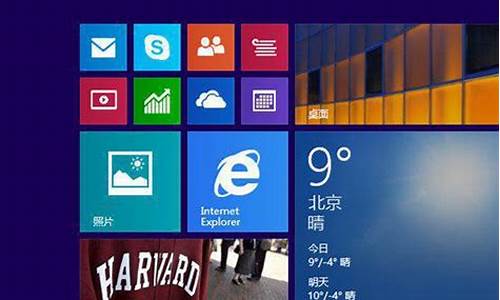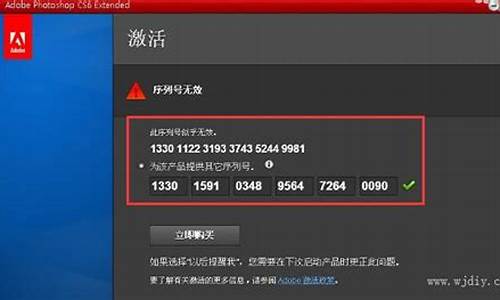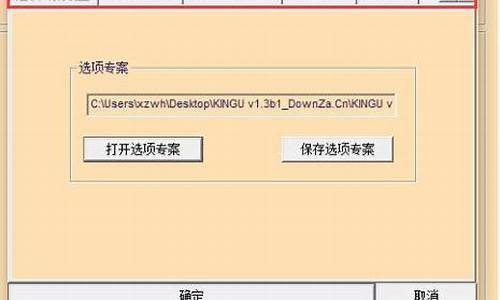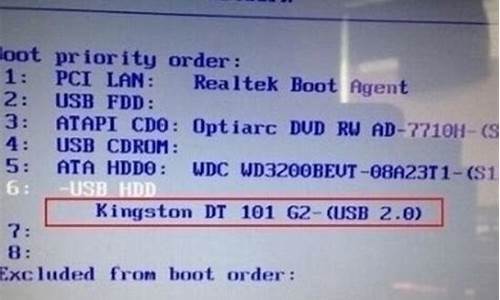1.u盘里的文件夹无法删除怎么办

U盘里文件无法删除是因为文件损坏,导致无法删除,只要修复好文件,删除不了的文件就会消失了。
工具:戴尔K550、Win11、设置。
1、将U盘插入电脑,在我的电脑里鼠标右键单击U盘的磁盘。
2、在弹出的选项列表中,点击“属性”。
3、在U盘磁盘属性窗口上方点击“工具”。
4、在工具界面点击查错里的“检查”。
5、在点击检查弹出的窗口中,点击“扫描并修复驱动器”,然后电脑会对U盘里的文件进行扫描和修复。
6、在修复完成之后,就不会出现U盘里的文件无法删除的情况了。
u盘里的文件夹无法删除怎么办
其实U盘里的文件夹删不掉原因有很多,有的是原因,有的是因为U盘里有系统文件,有的是因为U盘数据读写错误,U盘里空文件夹这种现象比较多,解决的方法如下(是我自己摸索出来的,不一定都适用):
1:重新启动电脑后再删除
2:杀毒后在删或用杀毒软件里的文件粉碎机粉碎
3:在想要删除的文件夹上右键属性,把“只读”的选项勾掉后再删除
4:用删除命令删除,方法如下:
桌面右键-新建-文本文档-写入下列命令:
DEL /F /A /Q \\?\%1
RD /S /Q \\?\%1
另存为“统统删除.bat”(其实什么名字都可以,不过后缀一定要为“.bat”)
然后,把要删除的文件或者目录拖放到这个bat文件的图标上就可以删除了
5:下载安装解锁删除软件“UNLOCKER”,在想要删除的文件夹上点右键,选择“UNLOCKER”(就是带五角星标志的那个)再选择“删除”或“移动”
6:修复U盘,方法如下:
在U盘上点右键,(不是在文件夹上点右键)属性-工具-(查错)开始检查,把“自动修复文件系统错误(A)”和“扫描并试图恢复坏扇区(N)”都选上后点开始,修复完成后在整理一下碎片(这个步骤是多余的,不过整理完碎片后的U盘读写速度会更快的),以上步骤操作完成后再删除
7:如果以上方法都不好使,那么只有一个办法了,那就是把你U盘里有用的文件备份好后后格式化了
天天开心!!!
u盘里的文件夹无法删除怎么办?U盘是我们日常生活非常常用的一种移动设备。正是因为U盘的使用,才能够让我们实现文件夹的可移动性。但是很多时候,当我们利用完U盘中的文件夹,想要进行删除的时候,却发现这个文件夹不能删除。或者说删除这个操作对于U盘中的这一个文件夹无效。出现这种情况时,我们应该要怎么做呢?接下来,小编就来给大家介绍几种方法,帮助大家删除掉这个总是除不去的文件夹吧。
工具/原料:笔记本电脑
系统版本:windows系统
品牌型号:华硕
u盘里的文件夹无法删除怎么办:
方法一:选择要删除的文件,右击选择属性,将下方属性中的“只读”取消勾选,然后再回去删除文件。
方法二:1、打开系统中的管理器,选中U盘右键点击U盘选择“属性”,如下图所示:
2、在弹出的属性窗口中,点击工具选项卡,然后点击开始检查,如下图所示:
3、在弹出的检查磁盘窗口中,将“自动修复文件系统错误”和“扫描并尝试恢复坏扇区”两项全部勾选,然后点击“开始”进行扫描。
方法三:通过删除命令删除文件,在桌面上新建一个文本文档,在里面输入“DEL/F/A/Q\?%1
RD/S/Q\?%1”,然后将此文件命名为“删除文件.bat”,这里的后缀一定不要写错了,然后将需要删除的文件直接拖到这个文件上就可以删除了,是不是很神奇。
方法四:如果以上方法都无效的话,那么就只能将U盘进行格式化操作了,不过在进行格式化操作之前,一定要将有用的文件备份起来,因为格式化操作之后,U盘上的所有文件都会被删除。
总结:
以上就是关于u盘里的文件夹无法删除怎么办的全部文章内容,遇到U盘文件无法删除的时候,就要看提示是什么,按提示来操作,不要随意的操作,这样就会造成不必要的损失。实际上按上面的教程解决起来还是很容易的。希望本篇文章可以帮到大家。